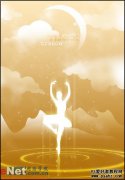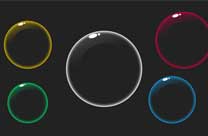当前位置:PS爱好者教程网主页 > PS照片处理 > 教程
Photoshop创意设计水墨风格美女艺术照效果-水墨画美女(7)
时间:2013-04-21 09:21 来源:PS照片处理教程 作者:水墨画美女 阅读:次
第5步:
接下来我们调整水墨纹理的色彩。为图层添加色相/饱和度调整层,参数设置如下:
第6步:
安装树笔刷。在水墨图层下方新建两个图层,将前景色设置为黑色,使用不同的树笔刷在两个图层上绘制。这一步你可以使用Ctrl+T调整图层的大小及角度使树枝看起来比较自然。
第7步:
打开水彩纹理素材,将其拖动到文档中。按照第4步中的方法来去除掉白色背景。将图层混合模式设置为强光,然后添加图层蒙版,使用画笔将模特的大部分区域重新绘制出来。
最新教程
推荐教程